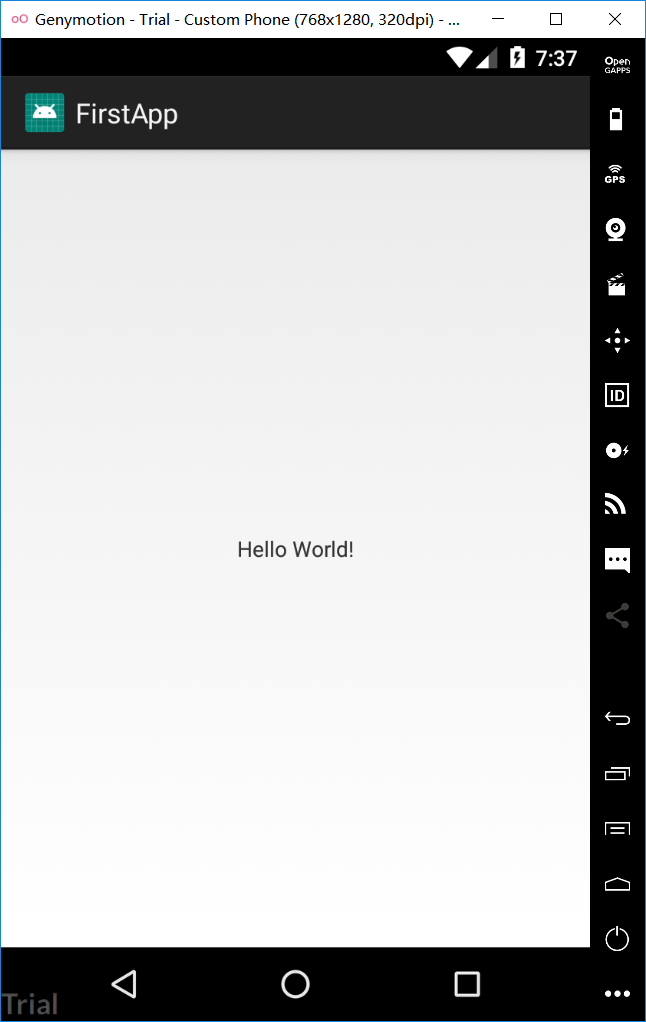在一开始学习Android开发的时候,安装Android Studio自带的模拟器,但是模拟器非常耗资源,性能极其差,电脑内存吃不消,在网上搜索后,安装了Genymotion,下面将介绍安装步骤:
1.下载Genymotion
登陆Genymotion官网:https://www.genymotion.com/,进行注册下载
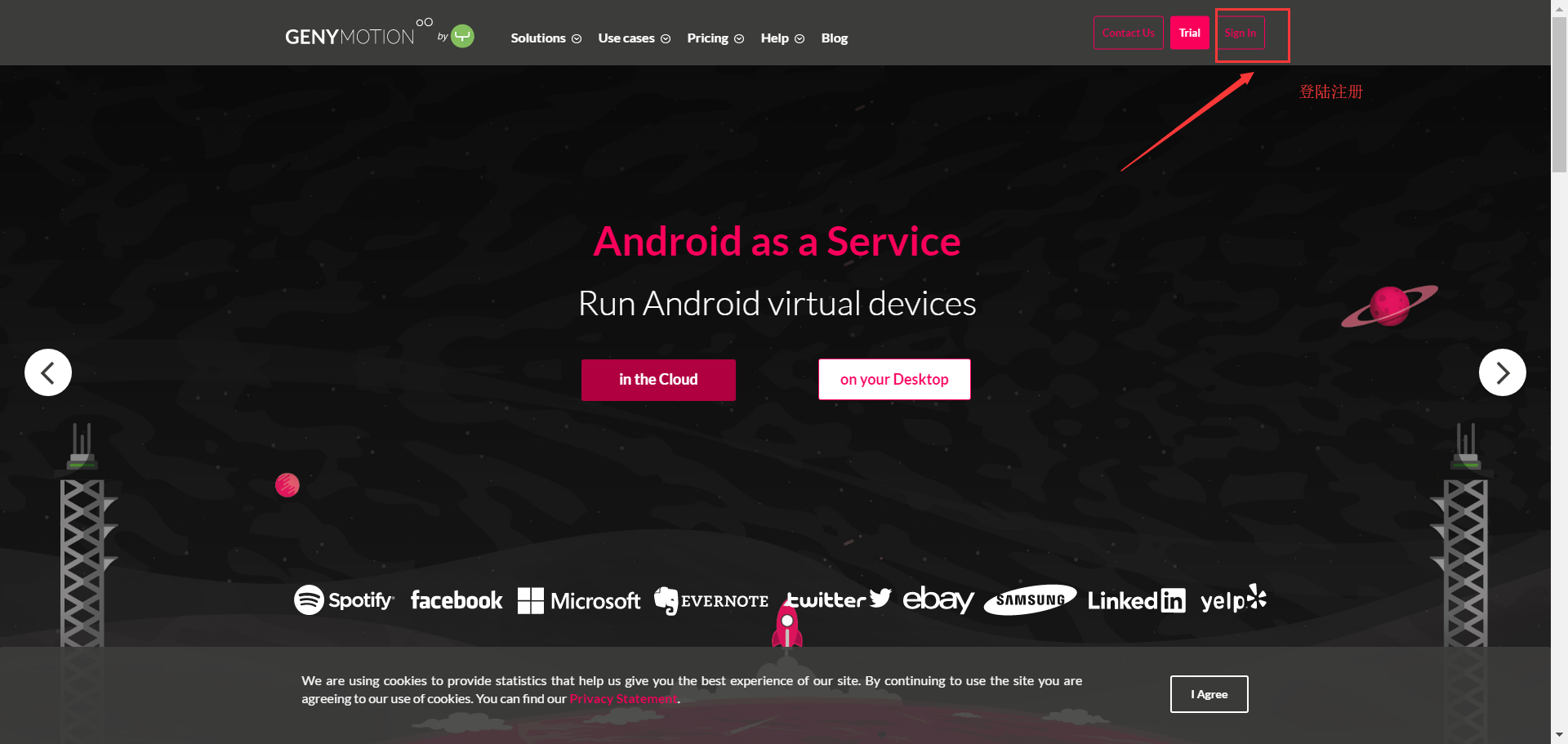
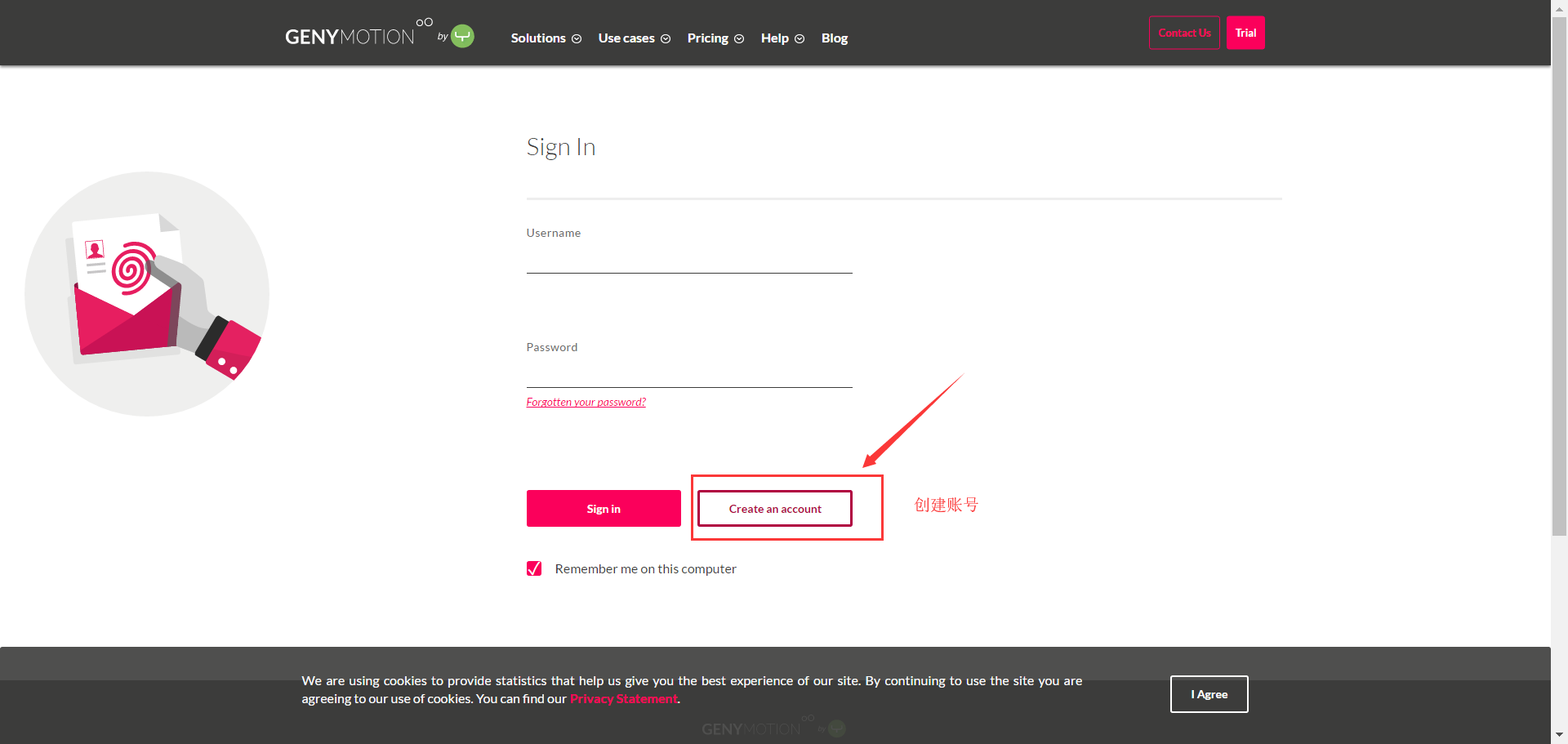 注册完成后,点击试用
注册完成后,点击试用
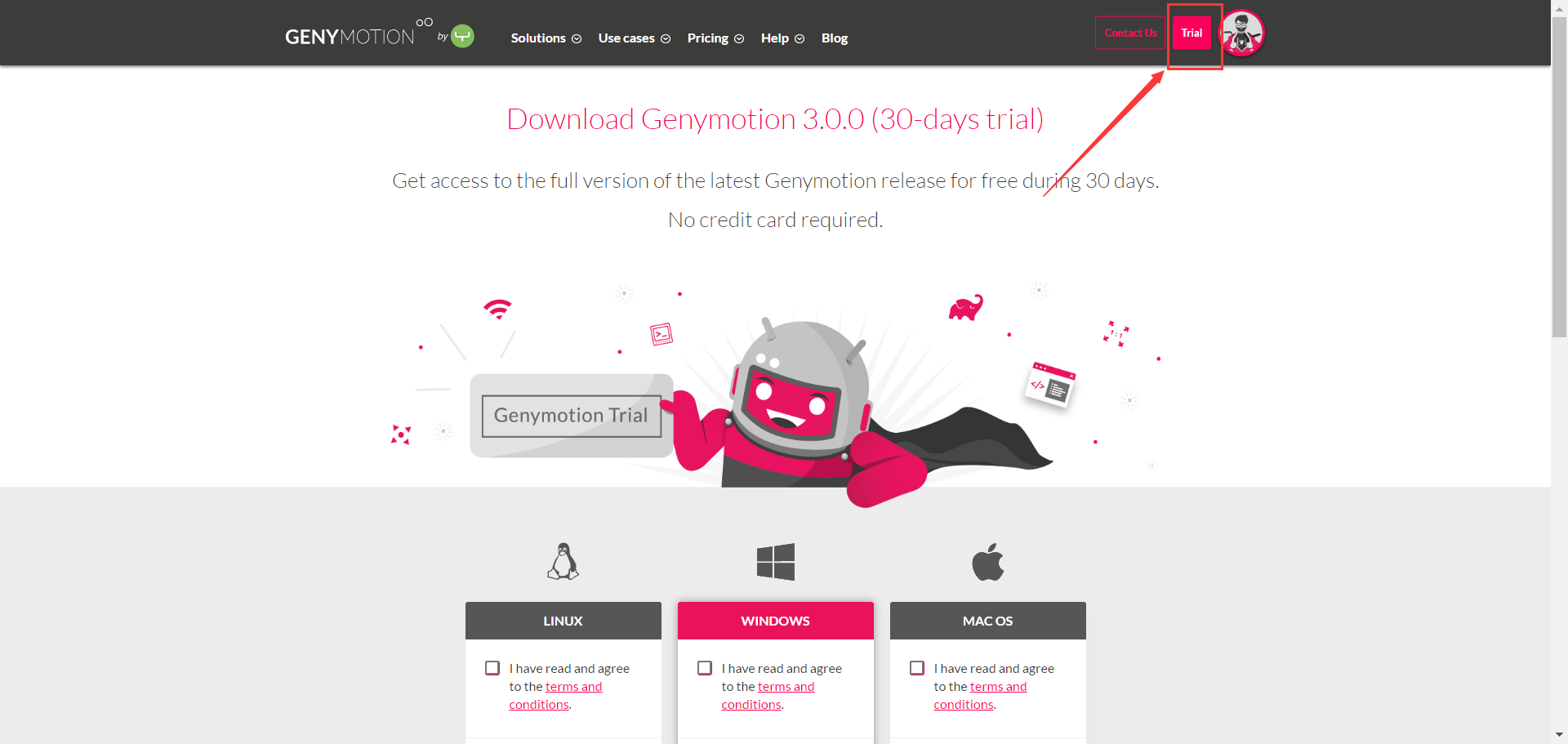
勾选Windows下的按钮,可以看见有两个下载链接, 一个是附带了VirtualBox虚拟机软件的包,一个是without(没有附带),如你没有安装VirtualBox虚拟机,我们选择with,因为Genymotion的使用,启动需要VirtualBox的支持,所以我们下载Download for Windows - 143MB

在下载时需要等待较长的时间
2.安装
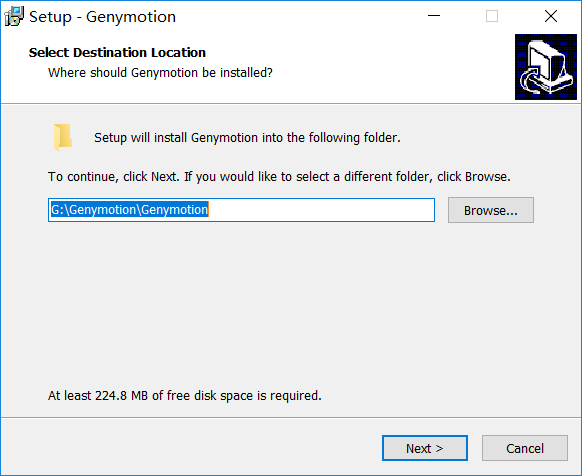

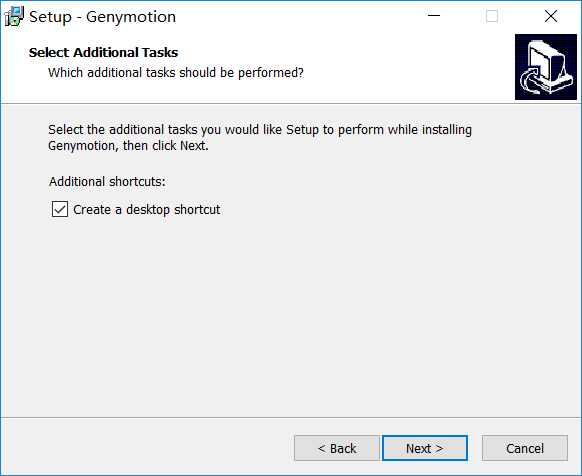

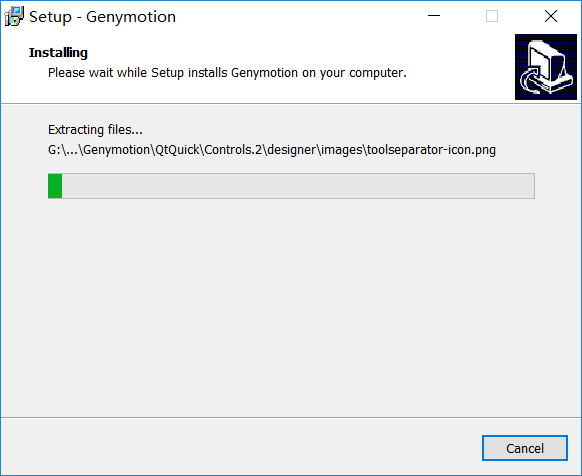
选择VirtualBox安装路径
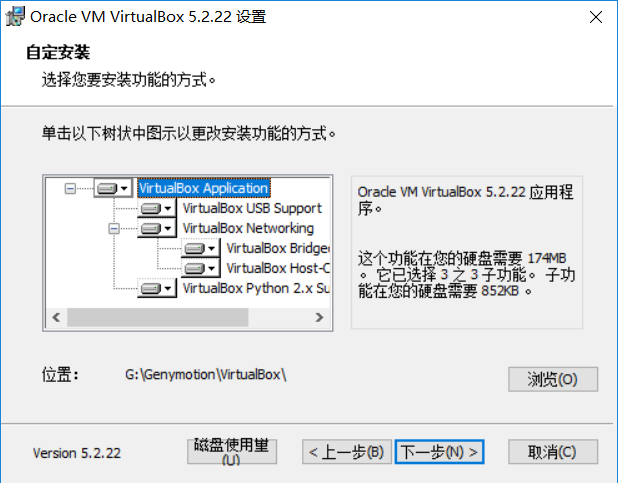
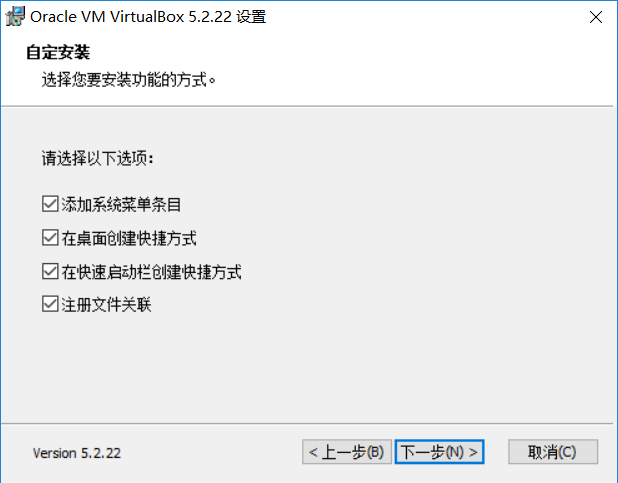
运行虚拟机
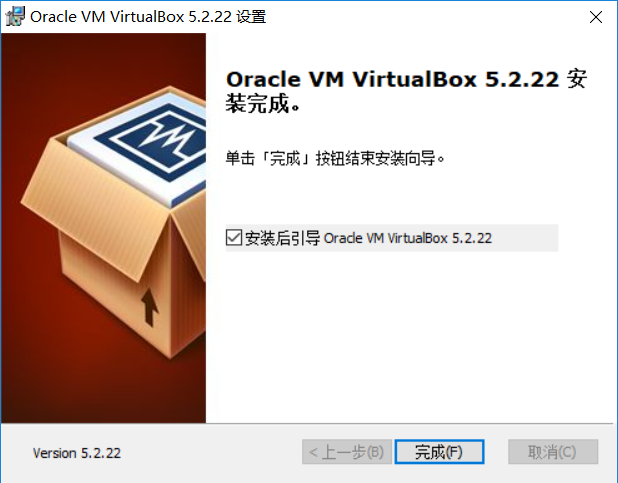
3.配置Android Studio中的Genymotion插件
启动Android Studio,点击 File--Settings 进入设置页面

然后选择插件栏(Plugins),再在搜索框输入Genymotion关键字
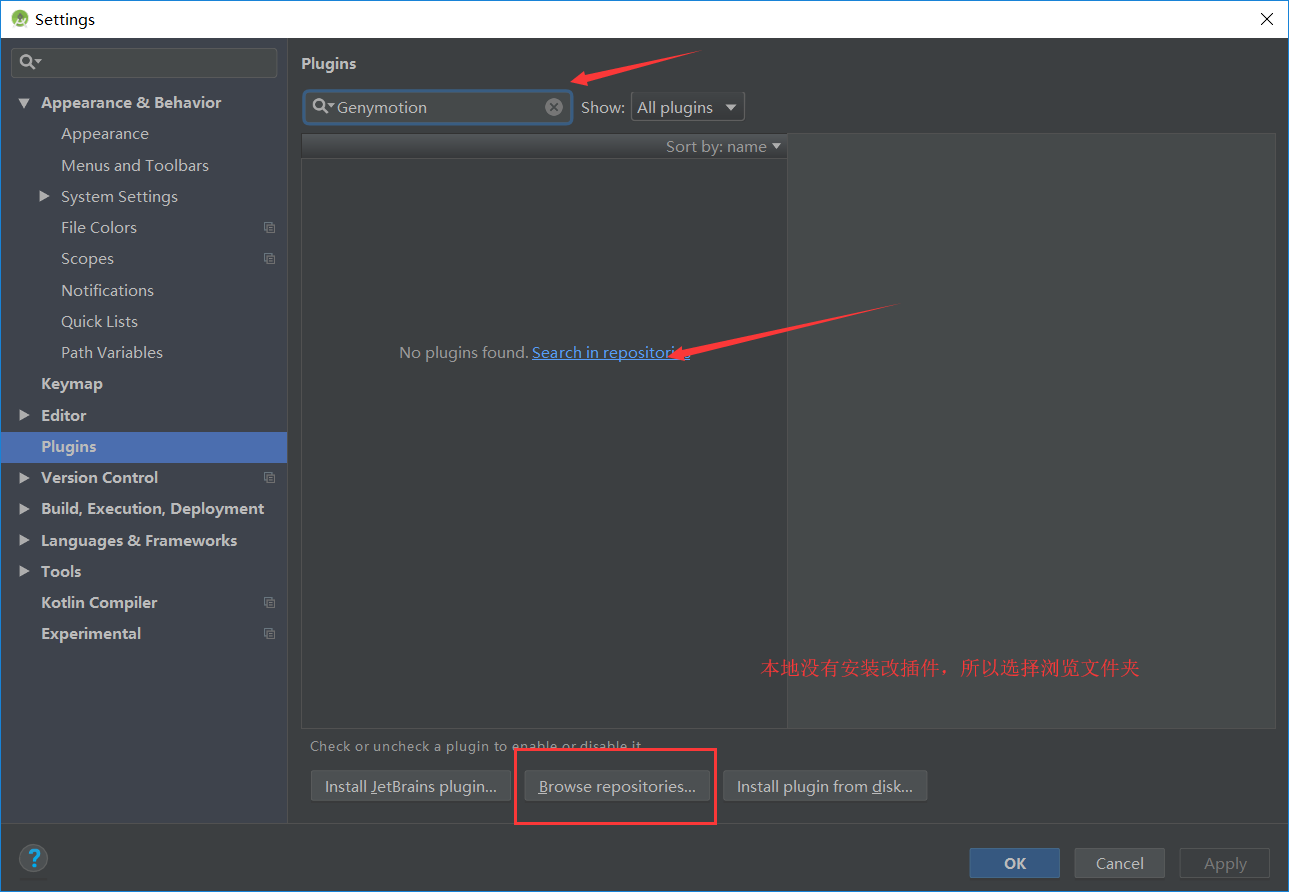
点击安装,安装后重启AS
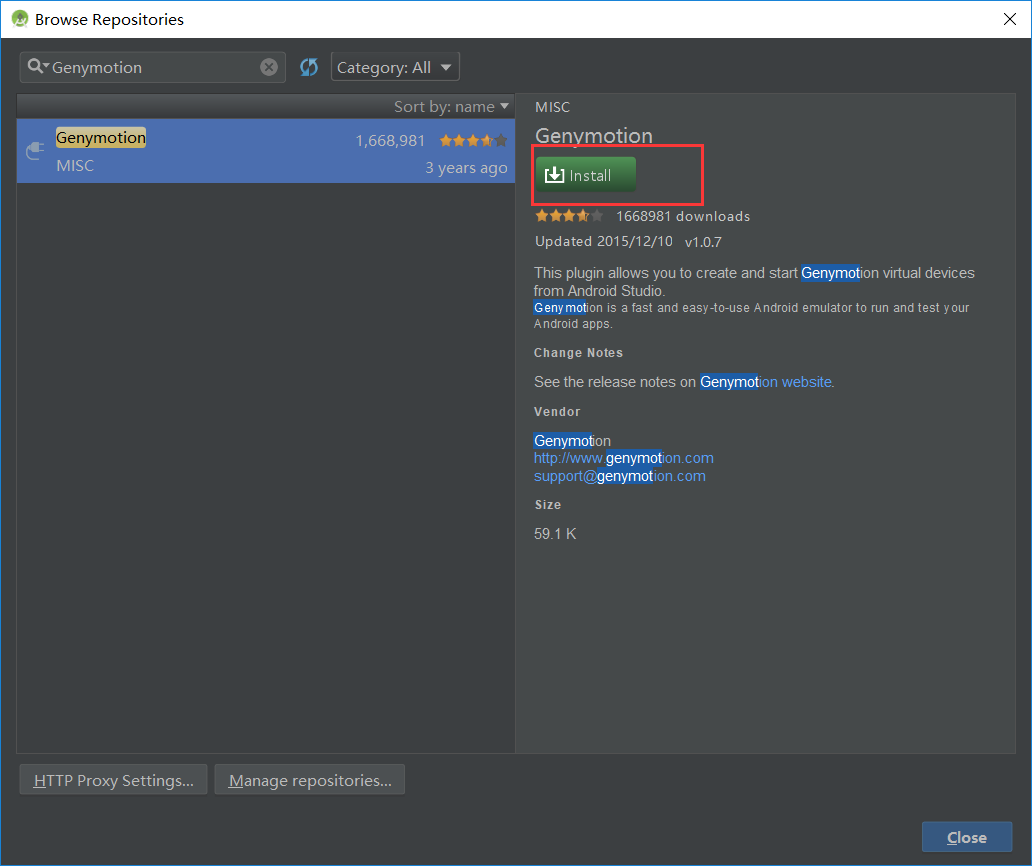
重启成功后会在工具栏出现一个genymotion的图标,如果没有出现则是AS的Toolbar没有打开,点击View——勾选Toolbar
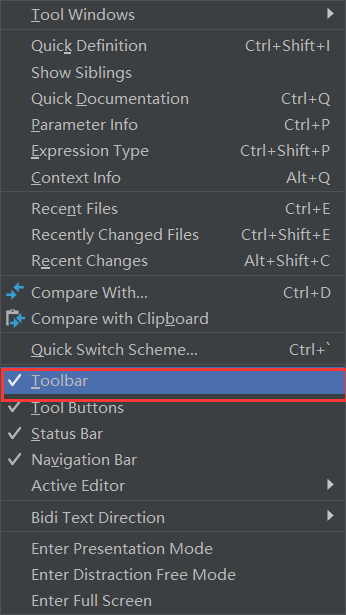

点击Genymotion按钮,进去之后,我们需要选择Genymotion的安装路径,点击右边的brows进行选择路径,之后点击ok,再次点击Genymotion插件
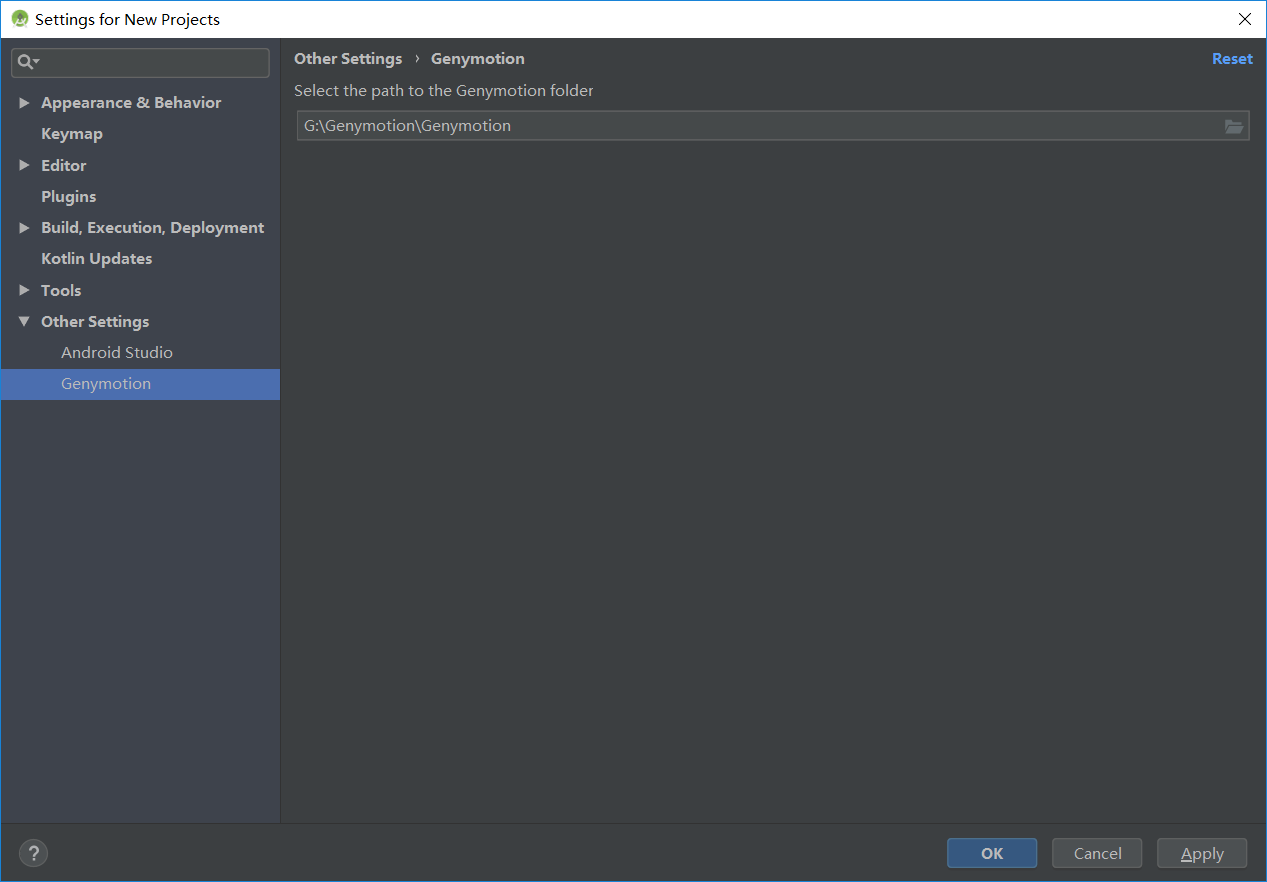
点击插件后将会看见genymotion的虚拟机管理,我们点击new创建一个新的虚拟机,但是点击之后会发现提示VirtualBox无法运行
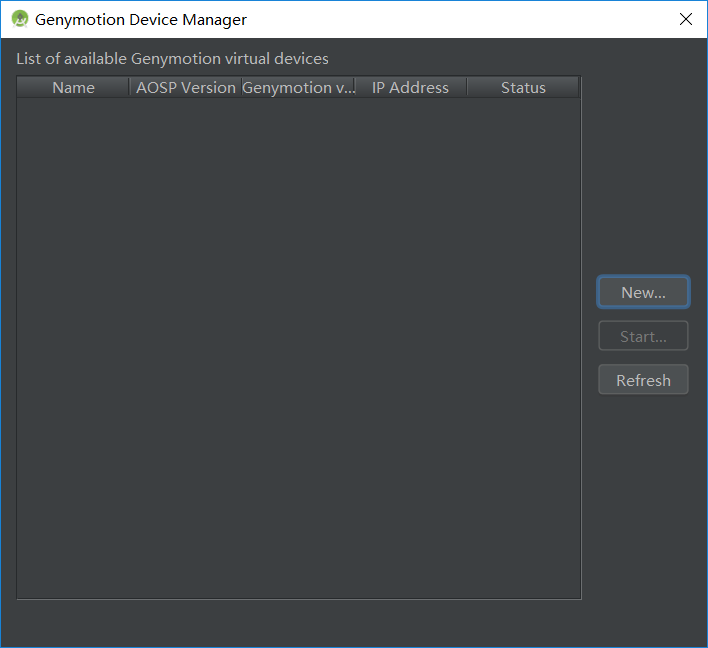
此时我们打开Genymotion,选择合适的虚拟机进行安装,然后再在AS中打开Genymotion按钮,此时会发现列表中已经出现了刚刚下载的虚拟机,我们点击Start
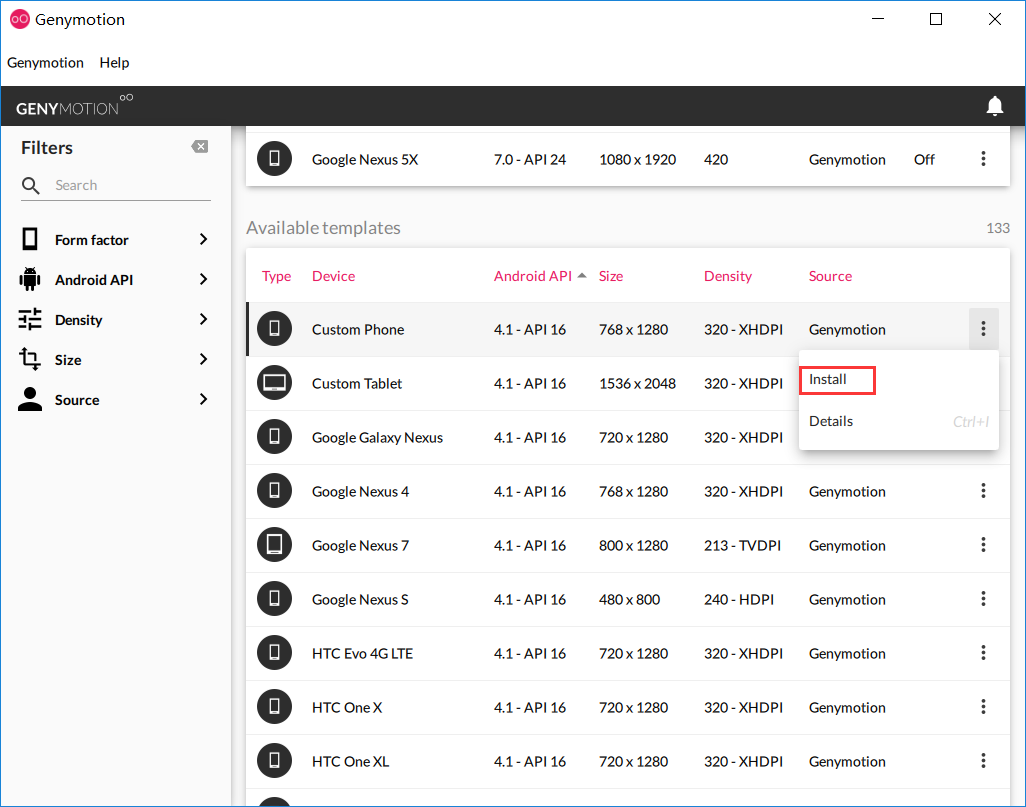
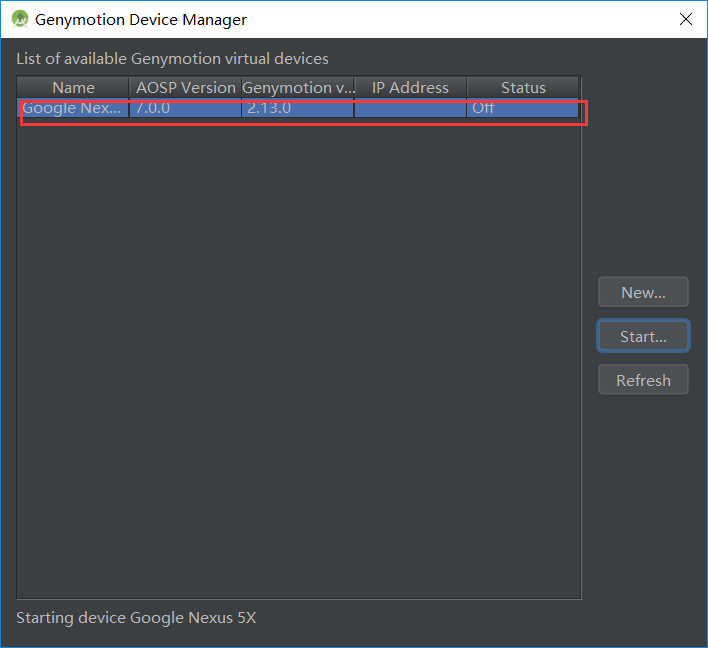
在点击Start后会出现一个报错,提示Virtual cannot start the virtual device,修改虚拟机的频数为1,尝试运行
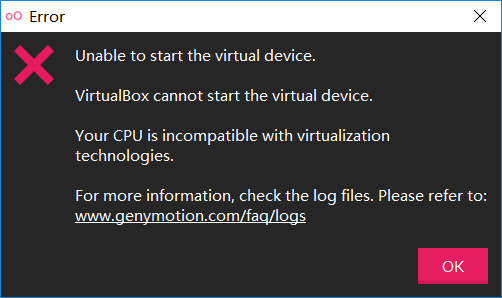
如果不可以运行可以重新选择虚拟机,遇到问题可以在网上进行搜索,特别注意的是要检查自己电脑的虚拟是否可以运行,这个在BIOS中进行设置
虚拟机报错的解决方法不一定是唯一的,需要碰运气和在网上进行查询,祝你好运!
最后附上笔者的运行成功后的结果